Maison >Tutoriel système >Série Windows >Solution à une utilisation du disque à 100 % sous Windows 8
Solution à une utilisation du disque à 100 % sous Windows 8
- 王林avant
- 2024-04-02 20:10:25958parcourir
Après des recherches menées par l'éditeur PHP Strawberry, nous avons constaté que le problème de l'utilisation à 100 % du disque dans le système Win8 est un problème courant. Lors de la résolution de ce problème, les utilisateurs peuvent essayer de fermer les processus associés via le gestionnaire de tâches, vérifier et nettoyer les fichiers indésirables du système, mettre à niveau les correctifs système, etc. Tant que vous suivez les étapes et méthodes appropriées, vous serez probablement en mesure de résoudre ce problème ennuyeux d'utilisation du disque et de remettre votre ordinateur en fonctionnement normal.
1. L'utilisation du disque est élevée après le démarrage car Win8 a le service Superfetch activé par défaut, comme le montre la figure :
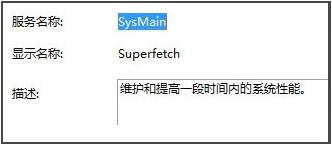
2. , le système utilisera automatiquement le service Superfetch. Le programme est chargé à l'avance du disque dur dans la mémoire, afin qu'il puisse être chargé rapidement lors du premier démarrage du programme. Bien sûr, cela présente également un inconvénient. Après le démarrage, même si vous ne faites rien, l'utilisation du disque est très élevée. Comme indiqué sur l'image :
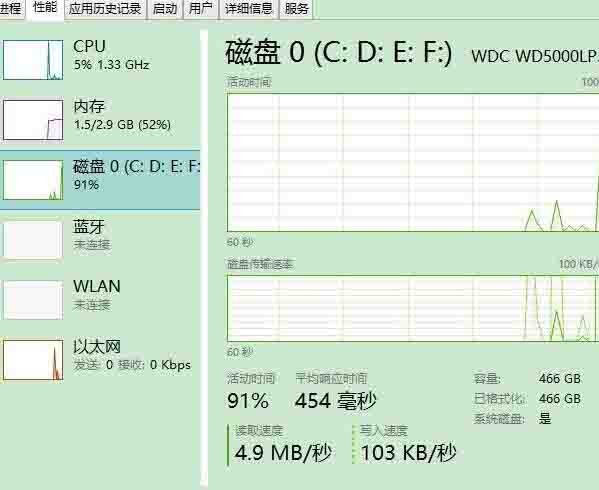
2. Solution
1. Cliquez avec le bouton droit sur [Cet ordinateur] sur le bureau et sélectionnez [Gérer] comme indiqué sur l'image :
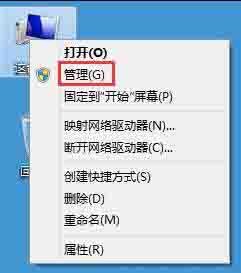
2. ] Programmes], cliquez sur [Services] ; comme indiqué sur l'image :
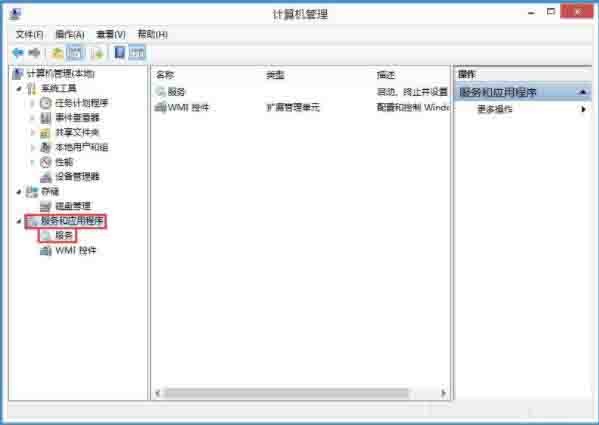
3. Recherchez [Superfetch] dans la liste des services, cliquez avec le bouton droit et sélectionnez [Propriétés] comme indiqué sur l'image :
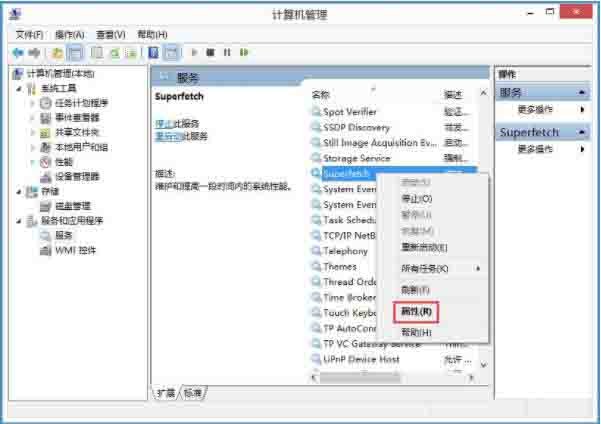
. 4. Dans la fenêtre des propriétés, sélectionnez [Désactivé] dans le type de démarrage, puis cliquez sur OK pour fermer la fenêtre des propriétés comme indiqué dans la figure :
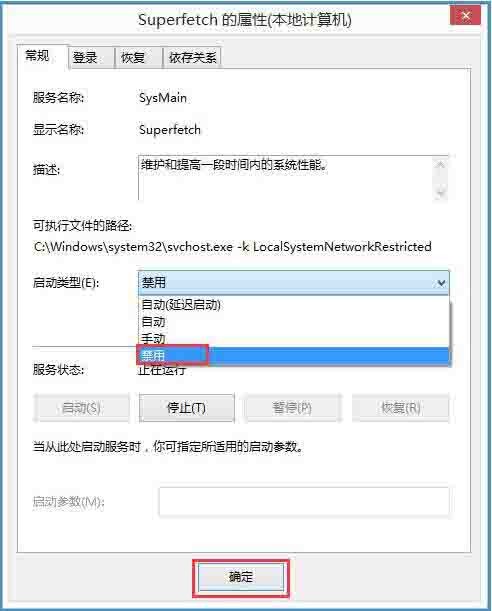
5 Fermez la fenêtre [Gestion de l'ordinateur] et redémarrez l'ordinateur ; 6. Maintenant, vous constaterez qu'après le démarrage, l'utilisation du disque est considérablement réduite. Comme le montre l'image :
Ce qui précède est le contenu détaillé de. pour plus d'informations, suivez d'autres articles connexes sur le site Web de PHP en chinois!
Articles Liés
Voir plus- Comment passer à Windows 11: Conseils essentiels pour une mise à jour du système fluide
- Maîtriser la mise à niveau vers Windows 11: une procédure pas à pas complète
- Votre guide ultime de la mise à niveau vers Windows 11 sans tracas
- Un guide complet pour la mise à niveau de votre système vers Windows 11
- Mise à niveau vers Windows 11: processus étape par étape et considérations clés

